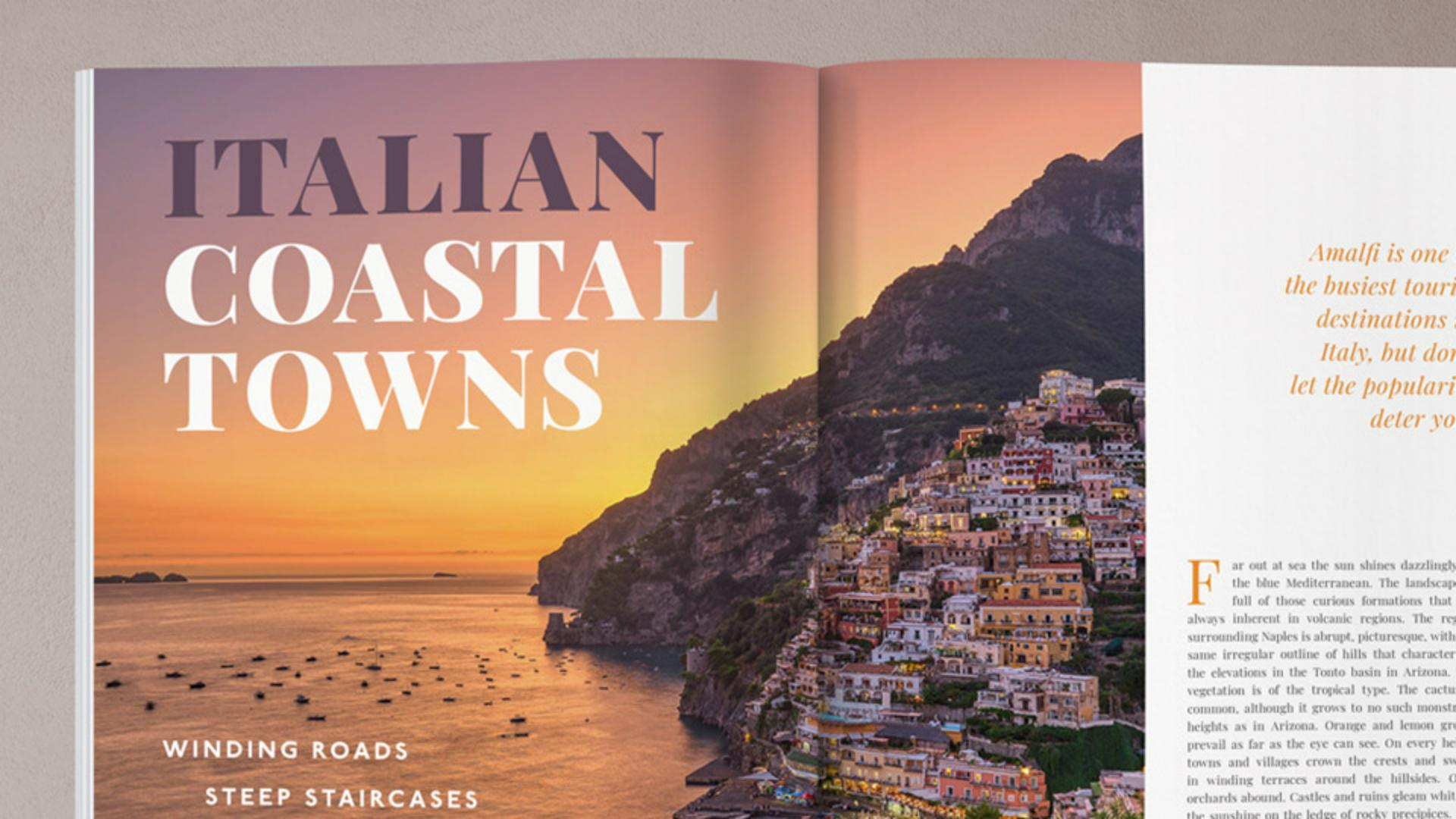TUTORIAL-ARTIKEL
Anfänger
5 Min.
Fehlende Schriftarten ersetzen.
Deine Layouts bleiben konsistent und druckbar, wenn fehlende Schriften für InDesign verfügbar gemacht werden.
Beispieldateien herunterladen
Diese Beispieldatei enthält Elemente aus Adobe Stock, die nur zu Übungszwecken verwendet werden dürfen. In der ReadMe-Datei in diesem Ordner findest du die Bedingungen für die Verwendung dieser Beispieldatei. Adobe Stock bietet Zugriff auf viele Millionen lizenzfreie Bilder und Videos für gewerbliche Zwecke. Teste Adobe Stock einen Monat lang kostenlos – 10 Bilder gratis inklusive.
Fehlende Schriftarten in einem Adobe InDesign-Dokument erkennen und beheben – Zusammenfassung.
Beim Öffnen einer InDesign-Datei wird manchhmal das Dialogfeld Fehlende Schriftarten angezeigt. Das bedeutet, dass in der Datei Schriften verwendet werden, die auf deinem Computer nicht vorhanden sind. Sie werden durch eine Standardschrift ersetzt, was sich jedoch auf das Layout auswirken kann. Die fehlende Schrift sollte deshalb auf dem Rechner aktiviert oder installiert werden.
Fehlende Adobe-Schriften.
Adobe-Schriften müssen auf dem Computer aktiviert werden, bevor sie genutzt werden können. Wenn du ein Dokument öffnest, das nicht aktivierte Adobe-Schriften verwendet, wird das Dialogfeld Fehlende Schriftarten angezeigt. Alle Textstellen, die in den fehlenden Schriftarten formatiert wurden, werden im Dokument rosa hervorgehoben.
Das Dialogfeld Fehlende Schriftarten enthält eine Liste aller fehlenden Adobe- und sonstigen Schriftarten. Wähle die fehlenden Adobe-Schriften aus, die du aktivieren möchtest. Klicke dann auf Aktivieren.
Tipp: Die Aktivierung von Adobe-Schriften kann auch automatisch im Hintergrund erfolgen. Wähle unter macOS InDesign > Voreinstellungen > Dateihandhabung, bzw. unter Windows Bearbeiten >Voreinstellungen > Dateihandhabung und dann Adobe Fonts automatisch aktivieren
.
Fehlende lokale Schriftarten.
Wenn ein geöffnetes Dokument eine lokale Schrift verwendet, die nicht auf deinem Computer installiert ist, wird ebenfalls das Dialogfeld Fehlende Schriftarten angezeigt. Idealerweise installierst du in diesem Fall die fehlenden Schriften auf deinem Computer. Du kannst die Schriften aber auch mit der folgenden Methode ersetzen:
Klicke im Dialogfeld Fehlende Schriftarten auf Schriften ersetzen, um die fehlenden Schriftarten manuell zu ersetzen.
Das Dialogfeld Schriftart suchen / ersetzen wird angezeigt. Wähle eine fehlende Schrift aus. Um die Textstellen zu sichten, für die die Schrift fehlt, klicke auf Suche starten. Die erste Stelle wird hervorgehoben.
Wähle im Abschnitt Ersetzen durch die Schriftfamilie und den Schriftschnitt der Ersatzschrift aus. Klicke auf Alle ändern, um alle Textstellen zu ändern, oder auf Ändern/Suchen, um die Schrift der hervorgehobenen ersten Textstelle zu ersetzen und zur nächsten zu springen.
Achte in deinen InDesign-Dokumenten immer darauf, dass keine Schriftarten fehlen. Mit den hier beschriebenen Methoden gehst du sicher, dass ein Layout wie beabsichtigt dargestellt wird.